来源:www.uzhushou.cn 时间:2017-10-26 08:15
微星gt83笔记本是2016年上市的一款18.4英寸显示屏的游戏笔记本电脑,其采用了英特尔酷睿i7处理器以及gtx10独显,能够为用户们带来非常不错的游戏体验,那么这款微星gt83笔记本如何设置u盘启动呢?今天为大家带来微星gt83笔记本使用bios设置u盘启动的操作步骤。
bios设置u盘启动方法:
1、首先将u盘制作成u助手u盘启动盘,然后连接到微星电脑重启等待出现开机画面按下启动快捷键f12,如图所示:

2、在启动项选择窗口中,选择usb驱动所在的位置,按回车键进入,如图所示:
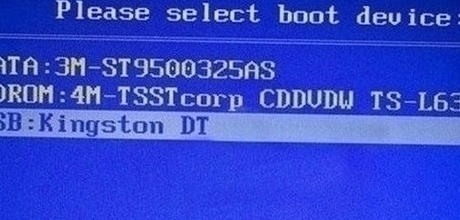
3、进入u助手主菜单,此时便成功u盘启动了,如图所示:
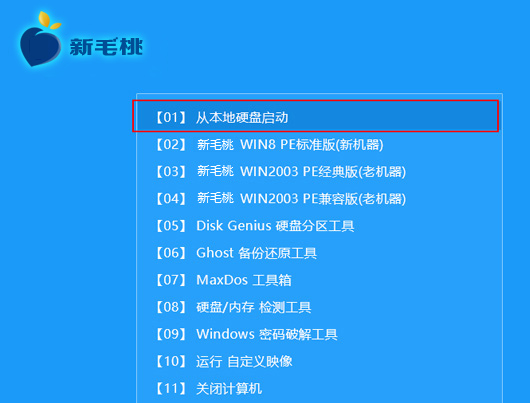
关于微星gt83笔记本是使用bios设置u盘启动的操作步骤就为大家详细分享到这边了,如果用户们对设置u盘启动感兴趣可以参考以上方法步骤进行设置哦,希望本篇教程对大家有所帮助,更多精彩教程请关注u助手官方网站。
责任编辑:u助手:http://www.uzhushou.cn